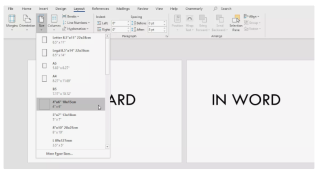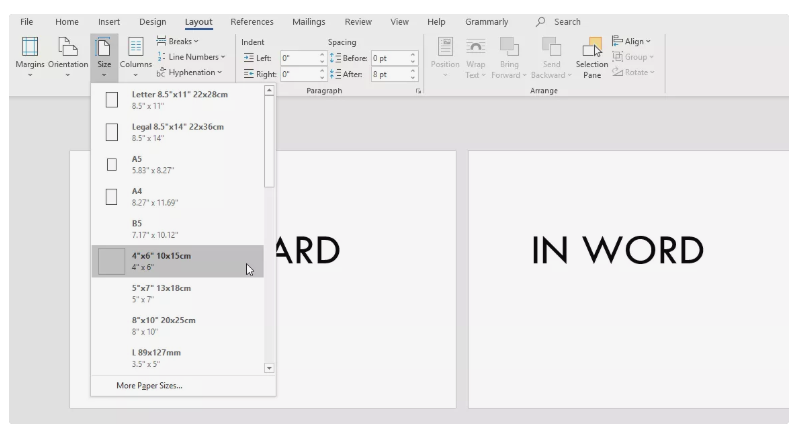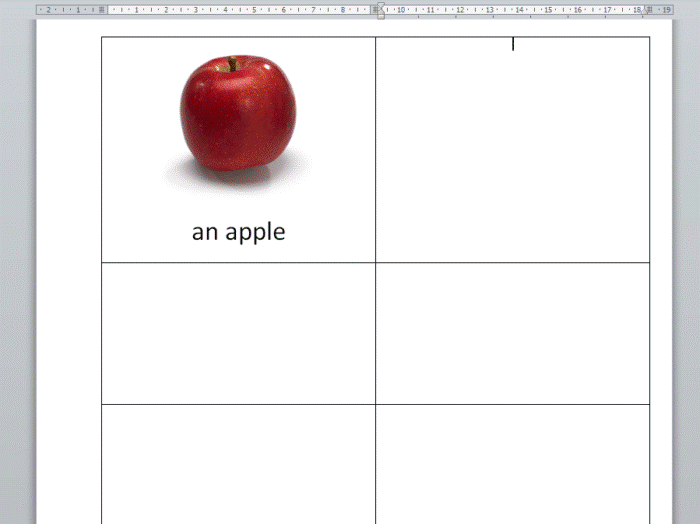Oké, dus geef jezelf de volgende keer dat je jezelf voorbereidt op examens of het leren van lijnen voor een sketch of studeert, jezelf een draagbare manier om onderweg te recenseren door flashcards te maken !
Flashcards zijn ongetwijfeld een van de meest interessante manieren om feiten te onthouden. Of je nu een nieuwe taal leert , punten uit je hoofd leert voor kantoorpresentaties of een ander onderwerp dat je in kleine punten in gedachten moet houden, Flashcards zijn geweldige hulpmiddelen voor dat doel!
Hoewel het met de hand schrijven van elk klein punt zeker erg tijdrovend kan zijn, waarom zou u dan niet de hulp van Microsoft Word of Google Docs gebruiken om uw Flashcards probleemloos te maken?
Lees ook: Maak CV effectiever met MS Word Resume Assistant
DEEL 1 – Leer hoe u uw Flashcards kunt maken met MS Word?
Het maken van flashcards voor alfabetten of volledige regels is super eenvoudig met Microsoft Word. Gebruik gewoon de sjablonen, print ze uit en ze zijn klaar voor gebruik. Bovendien, als u tevreden bent met uw Flashcard-ontwerp, kunt u het zelfs opslaan als een sjabloon voor verder gebruik.
Let op: De methode is toepasbaar voor MS Word 2019, MS Word 2016 & Office 365.
STAP 1- Start Microsoft Word op uw systeem. U kunt deze meest populaire tool zoeken met behulp van het zoekvak.
STAP 2- Maak nu een bankdocument aan.
STAP 3- Ga naar het tabblad Lay-out. Vanaf hier kunt u het formaat van de pagina wijzigen in het juiste flashcard-formaat. Voor een perfecte oriëntatie moet u op hetzelfde tabblad de maat "4 X 6" selecteren.
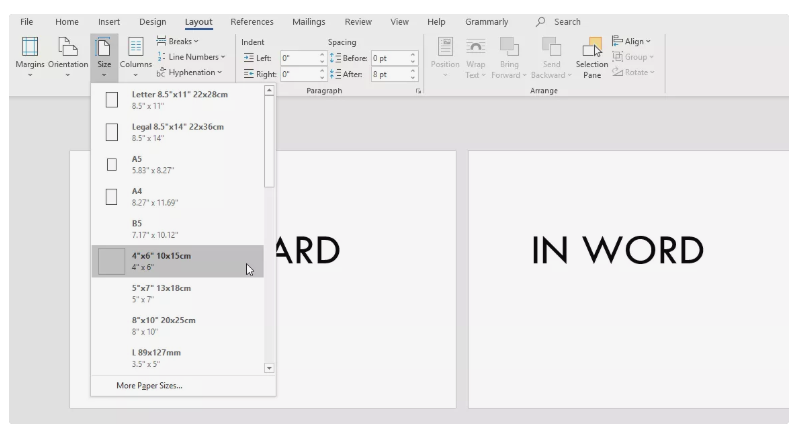
STAP 4- Selecteer nu de lay-out Liggend of Staand. U kunt ook een maat kiezen die het beste past bij uw behoeften en vereisten.
STAP 5- Als u klaar bent met het selecteren van een perfect formaat voor uw afdrukbare flashcards. De volgende stap is om te beginnen met het typen van de tekst die je nodig hebt voor flashcards.
STAP 6- Om een nieuwe flashcard te maken, hoeft u alleen maar op CTRL + Enter te drukken. Typ de gewenste tekst!
U kunt verder navigeren naar het tabblad Ontwerp, waar u uw flashcards gemakkelijk kunt verfraaien. Hier kunt u een nieuw thema toepassen, uw favoriete kleuren en effecten toepassen om uw Flashcard te personaliseren.
Lees ook: 5 best verborgen functies van MS Word
DEEL 2 – Hoe maak je Flashcards met Enveloppen & Labels Afdrukinstellingen in MS Word?
Welnu, hier is nog een snelle manier die u kan helpen bij het maken van flashcards voor alfabetten of andere doeleinden. Volg de stapsgewijze procedure om het proces te starten:
STAP 1- Open MS Word op uw apparaat en maak opnieuw een leeg document.
STAP 2- Ga naar het tabblad Mailing, u kunt het vinden tussen de tabbladen Referenties en Review.
STAP 3- Op het tabblad Mailing moet u de optie Label kiezen.
STAP 4- Zodra u op de knop Labels klikt, verschijnt er een snelvenster voor uw scherm. Kies opnieuw het tabblad Labels en klik op de knop Opties onder aan het venster.
STAP 5- Kies de optie Indexkaarten in de vervolgkeuzelijst.
U kunt zelfs de grootte van de indexkaart aanpassen met behulp van de meetopties aan de rechterkant.
DEEL 3 – Alternatieve manier om flashcards te maken: Flashcard-sjablonen online downloaden
Welnu, voor het geval u MS Word niet goed kunt gebruiken of uw Word-app niet reageert. Hier is een snelle manier om Flashcards te maken voor alfabetten of andere doeleinden.
STAP 1- U moet de Microsoft-sjabloonpagina bezoeken. U kunt hier klikken om doorgestuurd te worden!
STAP 2- Op de Microsoft Flashcard Template-pagina kunt u tal van mooie ontwerpen ontdekken. U kunt Flashcards vinden voor Recepten, Algemene Notities, Dubbelzijdige Flashcards, Dagelijkse Taakbladen, Presentatie Notities, 1-Minute Timer Slide, Bedankkaart en nog veel meer.
STAP 3- Download gewoon degene die aan uw behoeften voldoen.
STAP 4- Open de gewenste Flashcard in MS Word en begin deze naar wens te wijzigen.
Bewaar het en laat het op de gebruikelijke manier afdrukken!
Lees ook: Google Docs: hoe gaat het met Archival MS Word?
DEEL 4 – Leer hoe u Flashcards maakt op Google Docs?
Welnu, de procedure lijkt veel op wat u deed in de Word-app om uw eigen Flashcards te maken. U kunt de onderstaande stappen volgen in Google Docs.
STAP 1- Ga naar uw Google Drive en begin met het maken van een leeg document.
STAP 2- Klik nu op het tabblad Invoegen en kies om een tabel toe te voegen.
STAP 3- Sleep de tafelranden voorzichtig om ze groter te maken. U kunt dus op een correcte manier tekst in de vakken schrijven.
STAP 4- U kunt zelfs uw favoriete afbeeldingen toevoegen en de inhoud opmaken volgens uw voorkeuren om uw Flashcards te verfraaien.
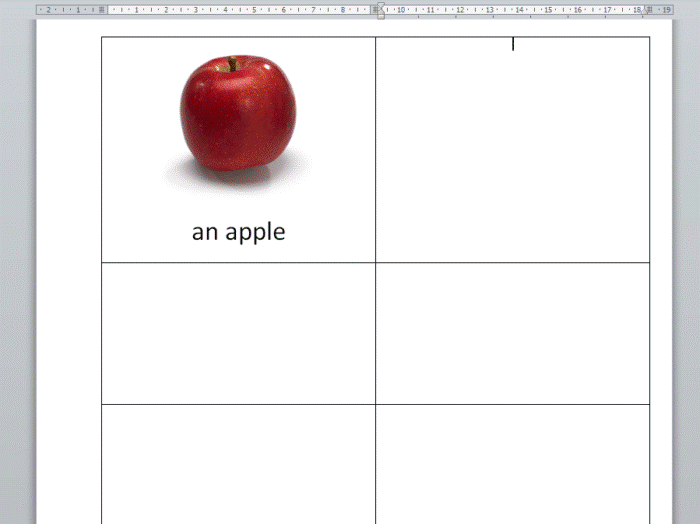
Hier hoef je niets handmatig op te slaan. Alles wordt automatisch opgeslagen tijdens het werken aan Google Docs. Dus download de ontworpen Flashcards en laat ze op de gebruikelijke manier afdrukken!
DEEL 5 – Alternatieve manier om Flashcards te maken met Google Spreadsheets
Volg de stapsgewijze procedure om flashcards te maken met Google Spreadsheets:
STAP 1- Om het proces te starten, klikt u op https://docs.google.com en gaat u verder met het maken van een nieuwe spreadsheet.
STAP 2- Klik nu op Niet-opgeslagen spreadsheet direct naast het Google Documenten- logo. U kunt ook op CTRL + S of Command + S drukken om de nieuwe spreadsheet een beschrijvende naam naar keuze te geven.
STAP 3- Typ al uw termen of alfabetten in één kolom (bijvoorbeeld: kolom A) en de rest van de regels of definities in de volgende kolom (bijvoorbeeld: kolom B).
STAP 4- Vervolgens moet u het bestand opslaan in CSV-bestandsformaat. Om dit te doen: Klik op Bestand > Downloaden als > Door komma's gescheiden waarden (.CSV, huidig blad).
STAP 5- Ga naar de website gflashcards.com, log in en begin met het maken van nieuwe sets. U kunt een beschrijvende naam geven en deze opslaan.
STAP 6- Klik op de knop Importeren om uw CSV-bestand toe te voegen. Zodra uw bestand is geüpload, slaat u het met succes op!
Dat is alles!
Al je flashcards zijn klaar voor gebruik!
Lees ook: PDF invoegen in Word, Excel, Google Doc & PDF insluiten in HTML
| Snelle tip: deze methoden kunnen nuttig zijn voor docenten/tutoren om zelf flashcards te maken zonder veel tijd te besteden aan het handmatig maken ervan. |
GERELATEERDE ARTIKELEN: